Win7系统找不到兼容模式怎么办?
来源:pe吧 作者:Bill 发布于:2018-02-27 10:16:33 浏览:2284
一般情况下,电脑安装的多数软件都是能够正常运行的,不过可能有部分软件在早起的Windows版本上运行没有问题,但是更新版本后却出现问题,这个可能是跟系统不兼容导致的,因此针对这部分软件就需要更改兼容性,但是有的Win7用户就说,找不到兼容模式,那怎么办?
方法/步骤:
1、按Win+R组合键打开运行,并输入“gpedit.msc”,确定打开本地组策略编辑器;
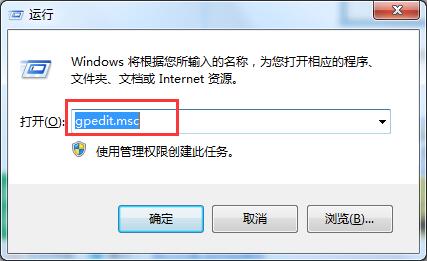
2、打开组策略编辑器后,在左侧依次展开“计算机配置 → 管理模板 → Windows 组件”,最后找到右侧应用程序兼容性;
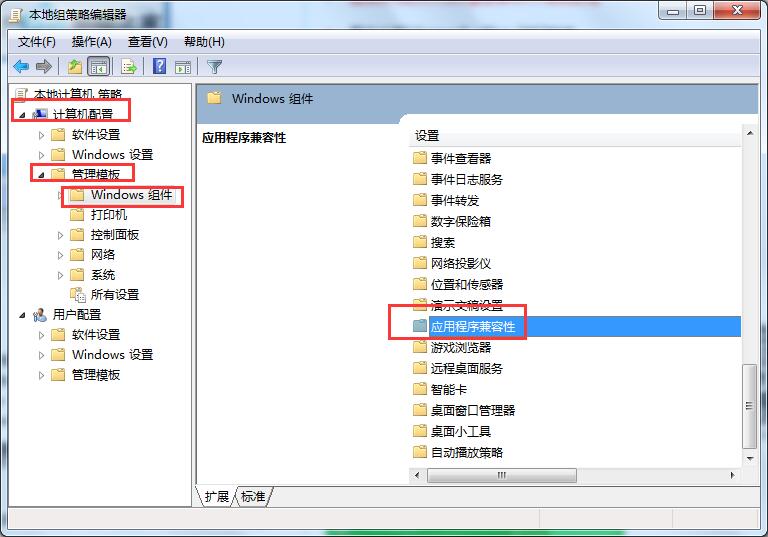
3、双击打开应用程序兼容性窗口后,在右侧找到“删除程序兼容性属性页”项,打开它,选择“未配置”,点击应用并确定即可解决问题;
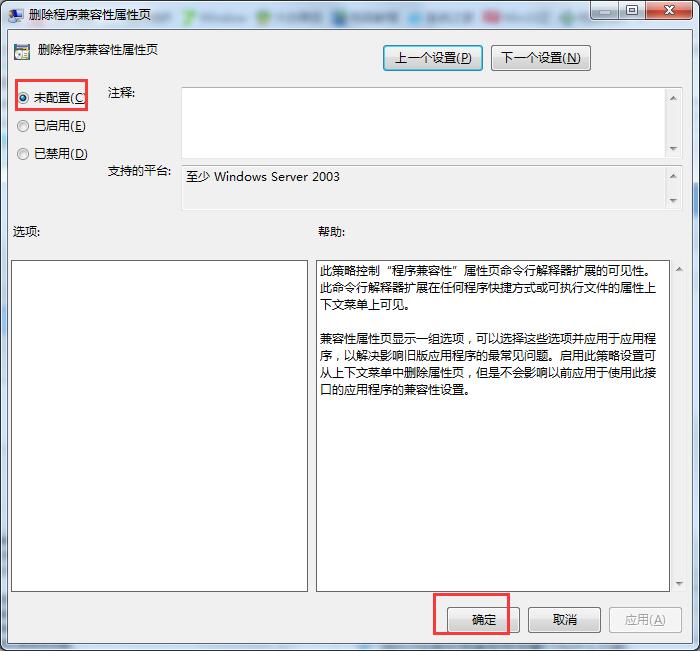
这个教程,希望对遇到Win7系统找不到兼容模式问题的用户有所帮助。想了解更多Windows资讯,请继续关注pe吧。



